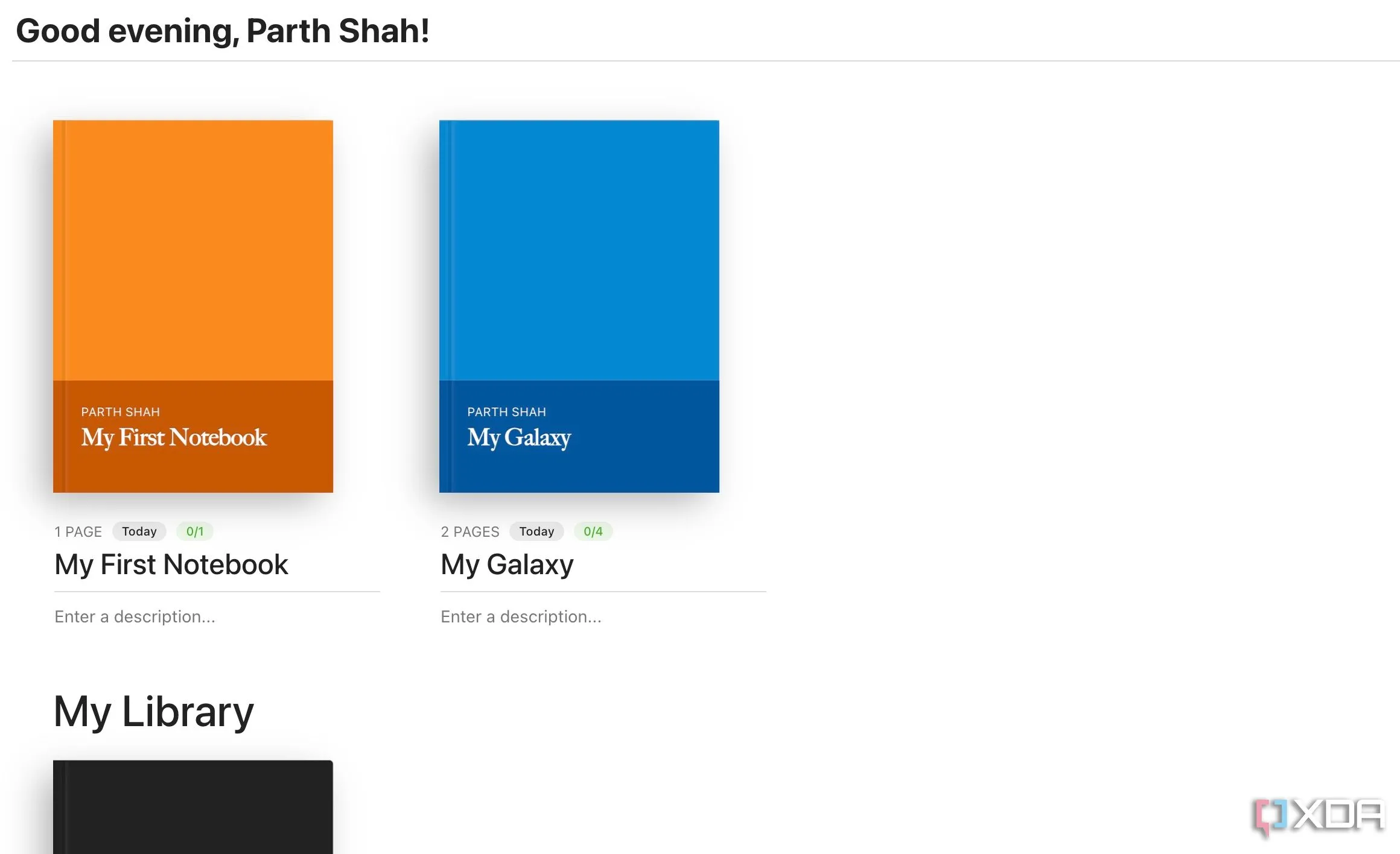Windows File Explorer — công cụ quản lý tệp mặc định cho hệ điều hành Windows — hoạt động khá tốt cho các tác vụ quản lý tệp cơ bản hàng ngày. Công cụ này không có nhiều thay đổi đáng kể qua các phiên bản Windows, vì vậy nó khá quen thuộc với người dùng Windows lâu năm. Tuy nhiên, nếu bạn là một người dùng chuyên nghiệp hoặc phải xử lý hàng trăm, thậm chí hàng nghìn tệp mỗi ngày và quản lý một hệ thống ổ đĩa lộn xộn, thì File Explorer mặc định sẽ không đủ.
Nếu bạn cảm thấy cần một trình quản lý tệp mạnh mẽ hơn, giúp bạn tổ chức, di chuyển hoặc tìm kiếm tệp hiệu quả, những tính năng mà Windows File Explorer còn thiếu, thì có lẽ bạn đã “vượt mặt” công cụ này. Dưới đây là một vài dấu hiệu chính cho thấy điều đó.
6. Tìm kiếm mất quá nhiều thời gian
Hệ thống lập chỉ mục không theo kịp nhu cầu lưu trữ hiện đại
Nếu bạn đã từng gõ một từ khóa vào thanh tìm kiếm của File Explorer và phải chờ đợi hàng phút — vâng, chính xác là hàng phút — để kết quả hiển thị, bạn không đơn độc. Tìm kiếm trên File Explorer là một trong những trải nghiệm khó chịu nhất đối với người dùng Windows. File Explorer sử dụng công cụ Windows Search Indexer, vốn thường chậm, lỗi thời và hạn chế trong cách xử lý nội dung. Nó cũng gặp khó khăn khi tìm kiếm trong các thư mục lớn, ổ đĩa ngoài hoặc vị trí mạng.
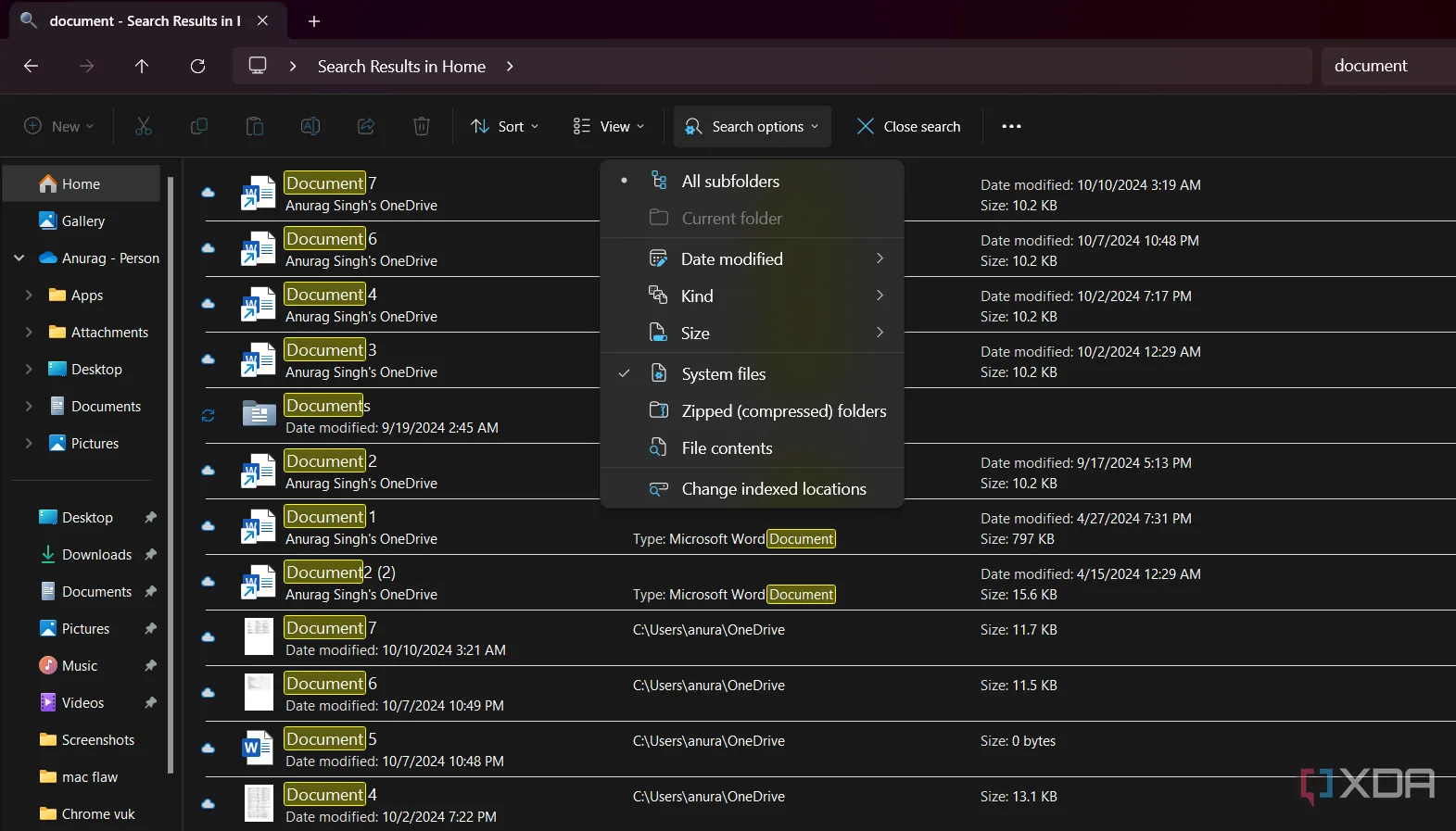 Giao diện tìm kiếm với các bộ lọc trong File Explorer của Windows, minh họa việc tìm kiếm chậm chạp và khó khăn khi quản lý dữ liệu lớn.
Giao diện tìm kiếm với các bộ lọc trong File Explorer của Windows, minh họa việc tìm kiếm chậm chạp và khó khăn khi quản lý dữ liệu lớn.
Thậm chí tệ hơn, kết quả tìm kiếm thường không đầy đủ trừ khi bạn đã bật lập chỉ mục cho các thư mục phù hợp (điều mà hầu hết mọi người không làm). Các bộ lọc nâng cao như “kind:” hoặc “datemodified:” có ích, nhưng chỉ khi bạn biết cách sử dụng chúng.
Để quản lý số lượng lớn tệp, bạn cần chức năng tìm kiếm nhanh hơn, chính xác hơn, và nhiều công cụ thay thế cung cấp chính xác điều đó. Các công cụ như Everything mang lại kết quả tức thì với khả năng lọc, xem trước và kiểm soát tốt hơn.
5. Tùy chỉnh bị hạn chế
Bạn có thể điều chỉnh vài kiểu xem, nhưng chỉ đến vậy thôi
Bố cục của File Explorer không thay đổi nhiều trong thập kỷ qua. Bạn có thể chọn giữa các chế độ xem danh sách, chi tiết, biểu tượng hoặc hình ảnh và ghim một vài thư mục vào Quick Access. Nhưng đó là tất cả những gì bạn có thể tùy chỉnh. Bạn muốn tạo một chế độ xem chia đôi? Bạn không thể làm điều đó bên trong Explorer. Bạn cần các nhãn màu tùy chỉnh hoặc thẻ? Điều đó không khả thi.
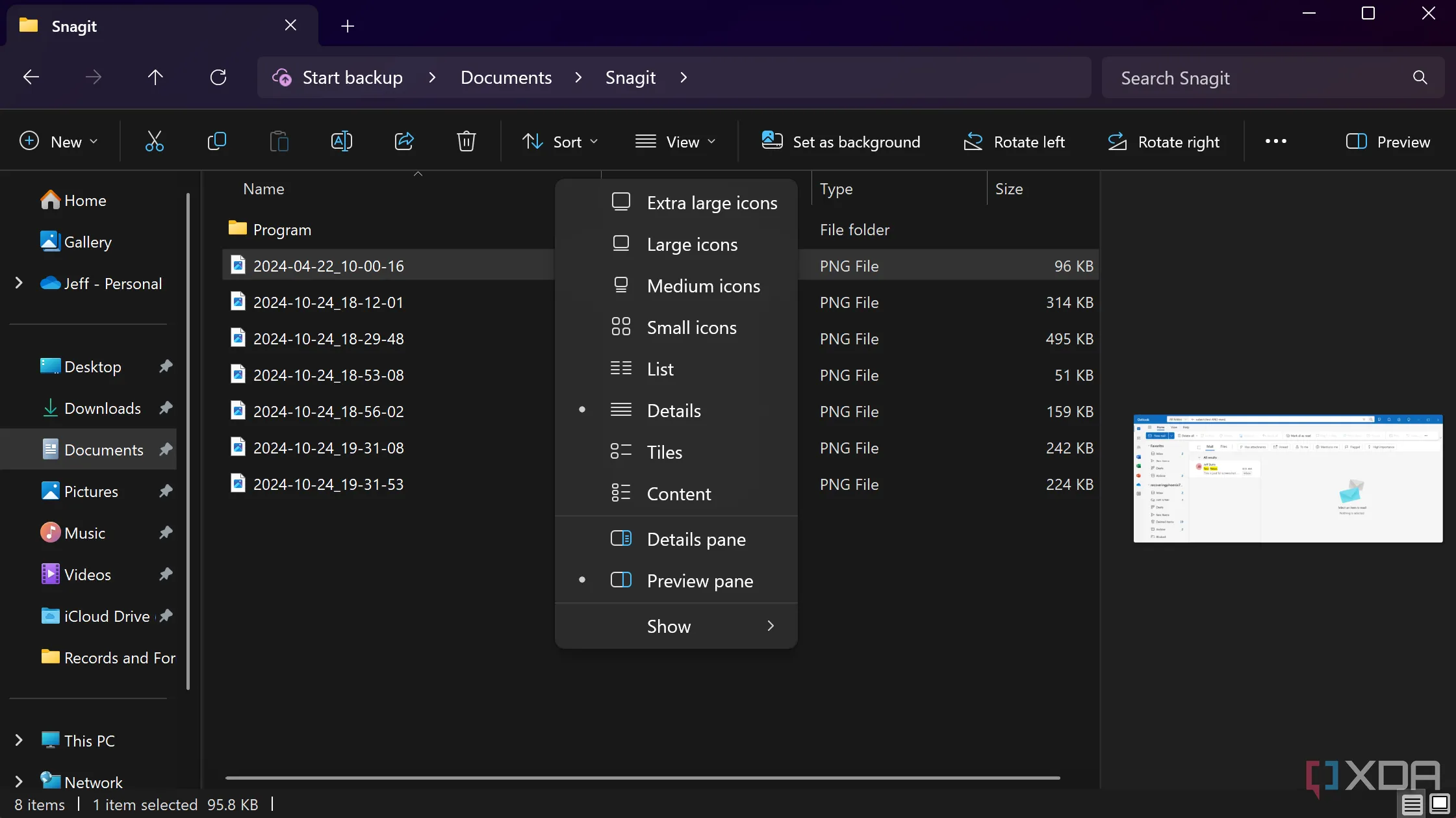 Khung xem trước và các tùy chọn tiện ích bổ sung trong File Explorer, thể hiện hạn chế về tùy biến giao diện.
Khung xem trước và các tùy chọn tiện ích bổ sung trong File Explorer, thể hiện hạn chế về tùy biến giao diện.
Nếu bạn làm việc với nhiều loại tệp đa dạng, tổ chức quy trình làm việc hoặc chỉ muốn làm cho giao diện thân thiện hơn với người dùng, File Explorer không cung cấp sự linh hoạt mà bạn cần. Các trình quản lý tệp khác, như Directory Opus, XYplorer và FreeCommander, cho phép bạn tùy chỉnh gần như mọi khía cạnh, từ bố cục thanh công cụ đến menu ngữ cảnh và màu sắc chủ đề.
Nếu bạn thường xuyên phải sắp xếp lại các thư mục giống nhau hoặc ước gì có thể xây dựng một không gian làm việc xoay quanh các tệp của mình, File Explorer sẽ giống như một khu vườn bị giới hạn.
4. Thiếu các tính năng tổ chức tệp nâng cao
Không có gắn thẻ, không có nhãn, và không có thư mục thông minh
Windows File Explorer yêu cầu bạn quản lý tệp theo cách truyền thống: với các thư mục và thư mục con. Nhưng trong thời hiện đại, điều đó là không đủ. Không có hỗ trợ tích hợp để gắn thẻ thư mục bằng từ khóa, thêm nhãn mã màu hoặc tạo các thư mục thông minh tự động sắp xếp dựa trên tiêu chí. Hơn nữa, nếu bạn muốn đổi tên hàng loạt một đống tệp trong một thư mục, không có tùy chọn tích hợp cho điều đó.
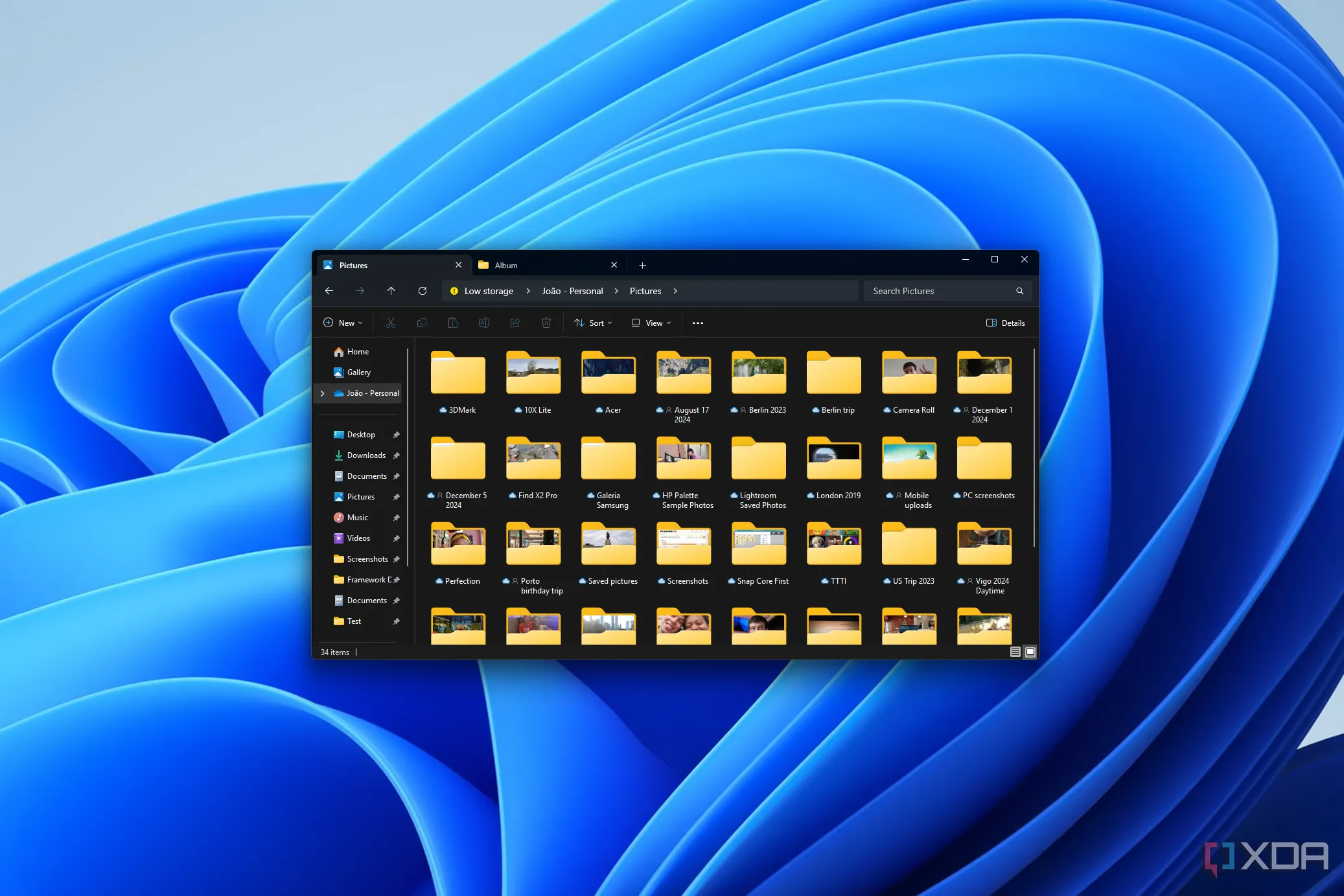 Thư viện ảnh trong File Explorer với nhiều thư mục con, minh họa phương pháp tổ chức tệp truyền thống còn thiếu tính năng gắn thẻ hay thư mục thông minh.
Thư viện ảnh trong File Explorer với nhiều thư mục con, minh họa phương pháp tổ chức tệp truyền thống còn thiếu tính năng gắn thẻ hay thư mục thông minh.
Nếu công việc của bạn liên quan đến việc quản lý nhiều nội dung, như nhiếp ảnh, sản xuất video, viết lách hoặc phát triển phần mềm, những hạn chế này bắt đầu làm chậm bạn. Nếu không có công cụ tổ chức tốt hơn, bạn sẽ phải sử dụng các chương trình của bên thứ ba hoặc các phương pháp thủ công để duy trì hiệu suất.
So sánh với các trình quản lý tệp hiện đại hỗ trợ gắn thẻ metadata, tìm kiếm đã lưu, thư mục ảo và thậm chí cả hệ thống xếp hạng tệp. Khi bạn đã sử dụng những tính năng đó, việc quay lại File Explorer sẽ giống như quay trở lại một thứ gì đó đã lỗi thời.
3. Sao chép tệp chậm
Quá trình chuyển tệp bị đình trệ, treo hoặc chậm chạp — đặc biệt với các tác vụ lớn
Việc di chuyển tệp lẽ ra phải đơn giản và nhanh chóng, nhưng File Explorer thường biến nó thành một nỗi đau đầu. Nó bị nghẽn khi sao chép các tệp lớn hoặc số lượng lớn tệp nhỏ. Nếu bạn đang sao chép thư viện phương tiện, cơ sở mã hoặc cài đặt trò chơi, có lẽ bạn đã thấy nó bị treo, bị lỗi hoặc sao chép với tốc độ không thể đoán trước.
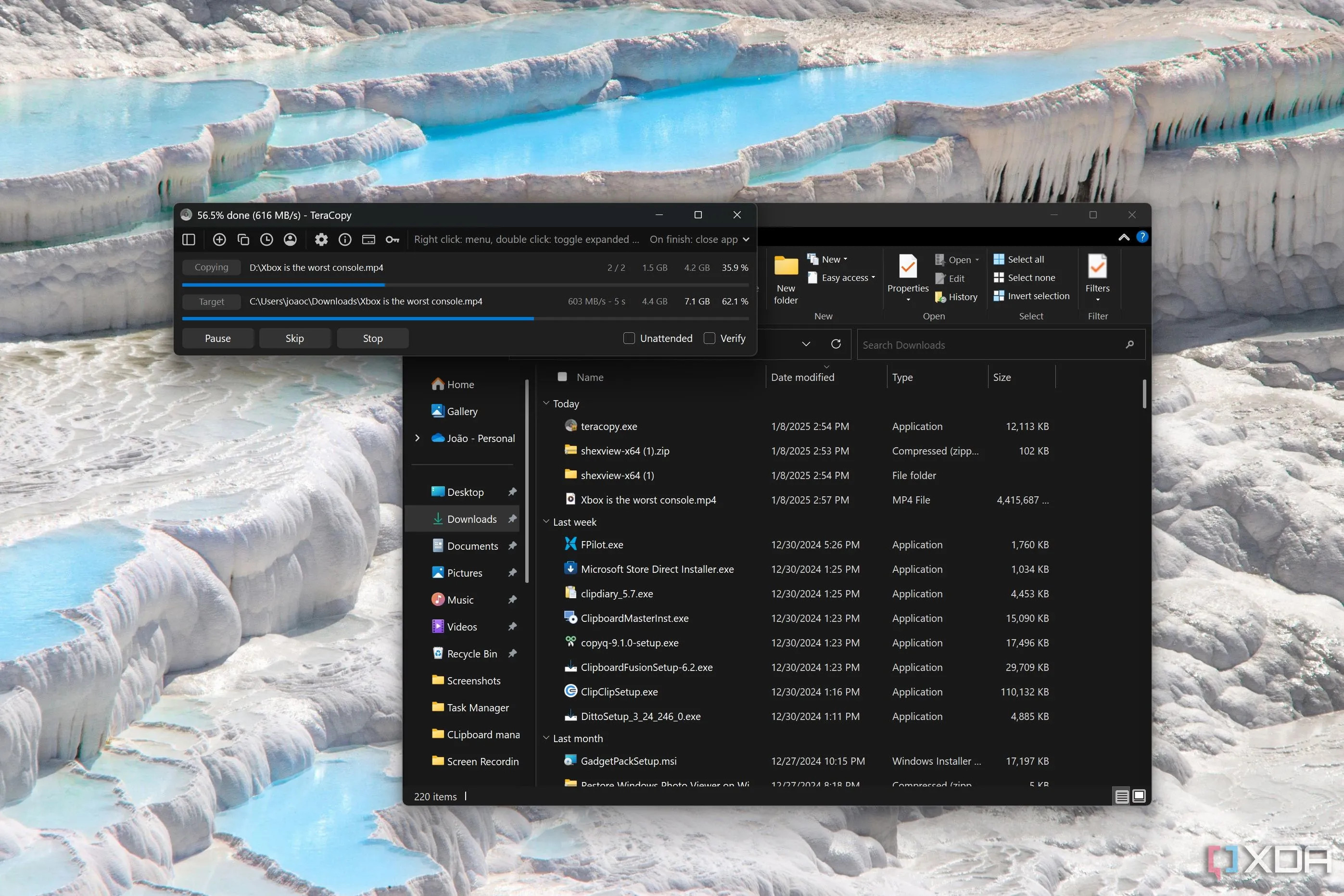 So sánh cửa sổ sao chép tệp của File Explorer và TeraCopy, nhấn mạnh tốc độ chuyển dữ liệu chậm của File Explorer và lợi ích của TeraCopy.
So sánh cửa sổ sao chép tệp của File Explorer và TeraCopy, nhấn mạnh tốc độ chuyển dữ liệu chậm của File Explorer và lợi ích của TeraCopy.
Cũng không có cách nào để xếp hàng các lần sao chép hoặc tạm dừng và tiếp tục dễ dàng. Một khi quá trình chuyển tệp thất bại, bạn sẽ phải băn khoăn không biết quá trình đã bị hỏng ở đâu và dữ liệu nào đã bị mất.
Các ứng dụng như TeraCopy hoặc FastCopy cung cấp khả năng chuyển tệp nhanh hơn, báo cáo lỗi chi tiết và xếp hàng thông minh. Chúng khắc phục những điểm yếu của File Explorer, đặc biệt nếu bạn thường xuyên di chuyển dữ liệu giữa các ổ đĩa.
2. Tùy chọn lọc và sắp xếp bị hạn chế
Sắp xếp theo tên hoặc ngày không đủ khi bạn có hàng trăm tệp
File Explorer có khả năng lọc, nhưng nó không đủ mạnh. Bạn có thể sắp xếp tệp theo các thuộc tính cơ bản như tên, loại, kích thước hoặc ngày sửa đổi — nhưng không có chiều sâu thực sự nào ngoài đó. Hãy thử lọc theo nhiều điều kiện (ví dụ: kích thước và phần mở rộng), hoặc loại trừ các loại cụ thể, và bạn sẽ nhanh chóng gặp phải giới hạn.
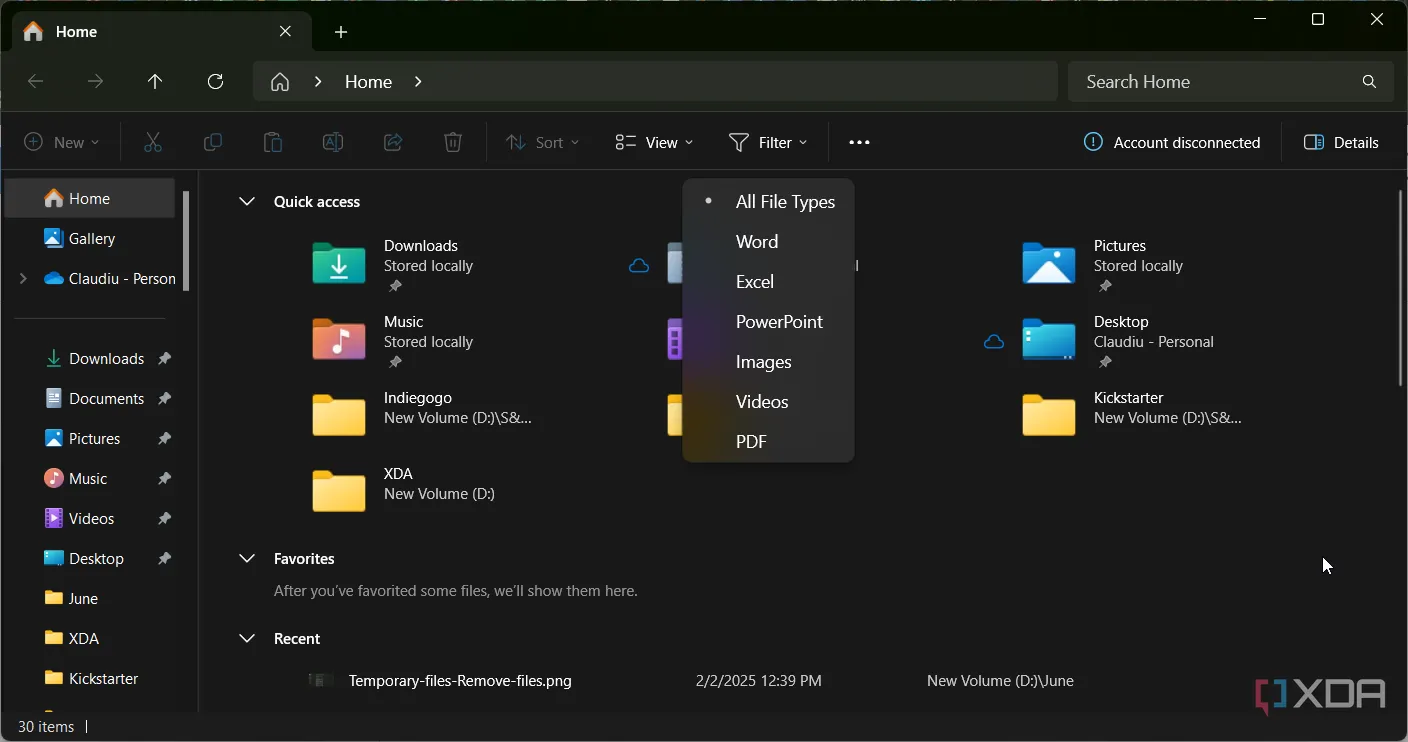 Các tùy chọn lọc cơ bản trong File Explorer, cho thấy khả năng lọc và sắp xếp tệp còn hạn chế cho người dùng cần tùy chỉnh chuyên sâu.
Các tùy chọn lọc cơ bản trong File Explorer, cho thấy khả năng lọc và sắp xếp tệp còn hạn chế cho người dùng cần tùy chỉnh chuyên sâu.
Và vâng, có những bộ lọc nâng cao bị ẩn như “size:>100MB” hoặc “datecreated:this week,” nhưng chúng không dễ khám phá hoặc thân thiện với người dùng. Chúng giống như một mẹo dành cho người dùng chuyên nghiệp hơn là một tính năng thực sự.
Các trình quản lý tệp của bên thứ ba thường bao gồm các bộ lọc dựa trên quy tắc, các cài đặt sắp xếp đã lưu và tìm kiếm, phân loại dựa trên nội dung. Chúng coi việc quản lý tệp như một quy trình làm việc thực sự, chứ không phải là một danh sách kiểm tra.
1. Thiếu tính năng điều hướng hai cửa sổ
Không có chế độ chia đôi màn hình đồng nghĩa với quản lý tệp kém hiệu quả
Nếu bạn đã từng ước mình có thể xem hai thư mục cạnh nhau mà không cần mở hai cửa sổ riêng biệt, bạn đã hiểu được nỗi đau này. File Explorer vẫn không hỗ trợ điều hướng hai cửa sổ (dual-pane), điều đã trở thành tiêu chuẩn trong nhiều trình quản lý tệp của bên thứ ba trong nhiều năm. Đúng, gần đây chúng ta đã có chức năng tab, nhưng tính năng chia đôi màn hình cũng rất cần thiết.
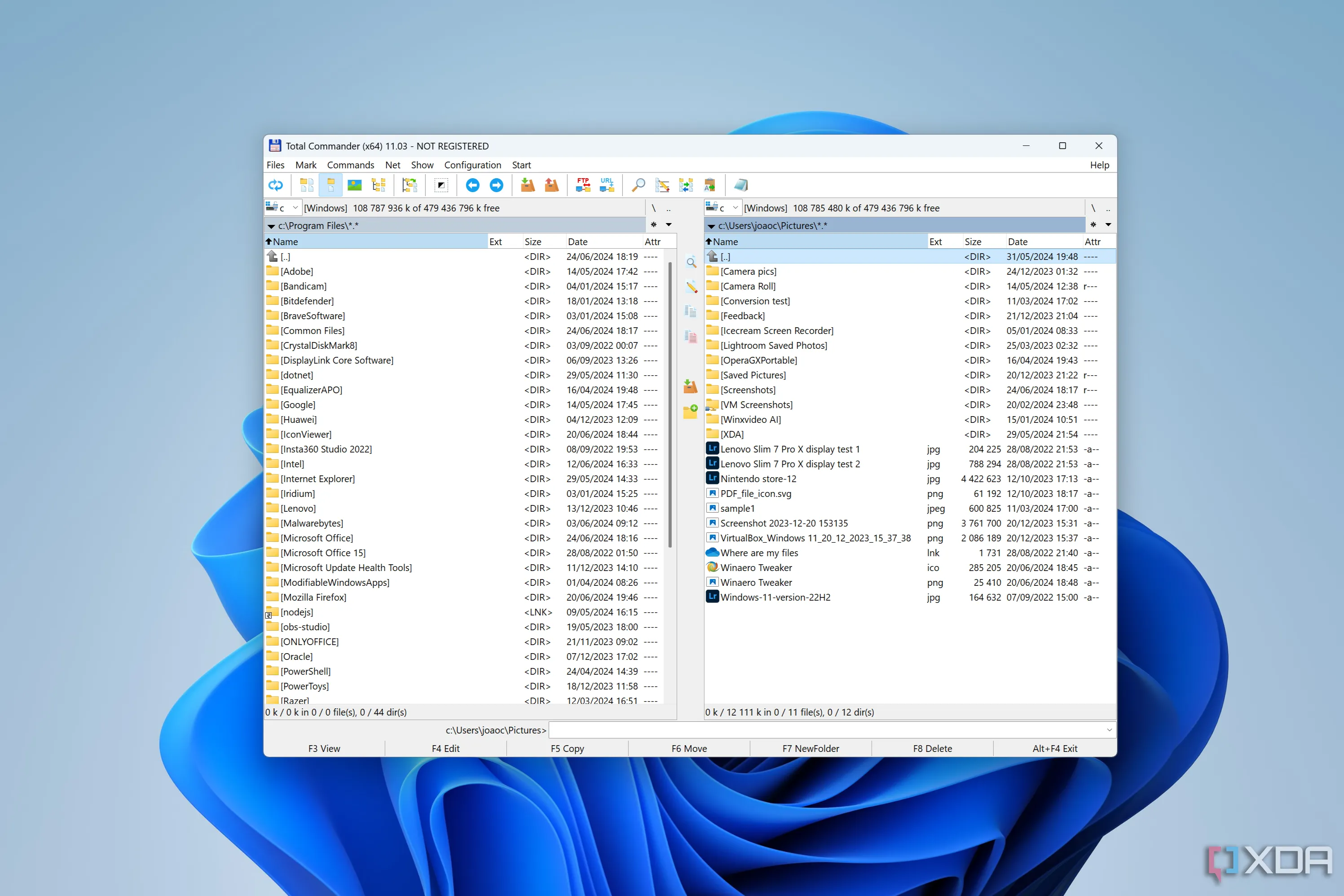 Giao diện Total Commander trên Windows 11 với tính năng điều hướng hai cửa sổ (dual-pane), một điểm yếu của File Explorer.
Giao diện Total Commander trên Windows 11 với tính năng điều hướng hai cửa sổ (dual-pane), một điểm yếu của File Explorer.
Chế độ xem hai cửa sổ là một yếu tố thay đổi cuộc chơi khi di chuyển tệp giữa các thư mục, so sánh thư mục hoặc tổ chức bản sao lưu. Nó loại bỏ việc liên tục chuyển đổi cửa sổ và dùng phím Alt-Tab gây lãng phí thời gian.
Các ứng dụng như Total Commander có chế độ xem chia đôi tích hợp, các thư mục dạng tab và phím nóng để di chuyển tệp liền mạch giữa các cửa sổ. Điều này mang lại cảm giác tự nhiên và có thể tiết kiệm hàng giờ theo thời gian.
Đừng để File Explorer cản trở bạn
Windows File Explorer là công cụ tốt cho người dùng thông thường và các tác vụ duyệt, quản lý tệp cơ bản. Tuy nhiên, nó lại không đủ mạnh khi quy trình làm việc của bạn yêu cầu khả năng kiểm soát, tốc độ và sự tiện lợi tốt hơn. May mắn thay, hệ điều hành Windows cho phép sử dụng các trình quản lý của bên thứ ba, hầu hết trong số đó mạnh mẽ hơn File Explorer rất nhiều. Mặc dù bạn có thể phải làm quen với một trình quản lý tệp mới, và có thể sẽ có một đường cong học hỏi dốc, nhưng những lợi ích lâu dài sẽ khiến việc chuyển đổi trở nên đáng giá.
Vì vậy, nếu bạn đã vượt qua các kiến thức cơ bản về quản lý tệp, đừng để nỗi nhớ hoặc sự tiện lợi ngăn cản bạn nâng cấp trải nghiệm quản lý tệp của mình.